Nox App Player Лучший Эмулятор Андроид
Быстро и стабильно
Современнейший движок позволит вам испытать геймплей за гранью возможностей мобильного телефона. Он обладает передовыми технологиями, основан на Android 4.4.2 и 5.1.1, совместим с X86/AMD, быстродейственен, стабилен и надежен.
Попробовать сейчас Асфальт 8: На взлётПоддерживаемая высокая кадровая частота, управление цифровой клавиатурой, умный подбор, оставляет впечатление от мобильной игры не хуже, чем на ПК.
ru.bignox.com
Инструкция, как пользоваться Nox App Player
Nox App Player на 2018 год остаётся одним из самых интересных эмуляторов Android. Как видно из названия, разработчики скорее позиционируют его как среду для запуска приложений (прежде всего игр). В этом качестве эмулятор достаточно хорош. Устанавливается приложение предельно легко: достаточно скачать инсталлятор, запустить его и следовать инструкциям по загрузке. Как пользоваться Ноксом – вопрос не настолько праздный. Некоторые решения кажутся довольно неочевидными.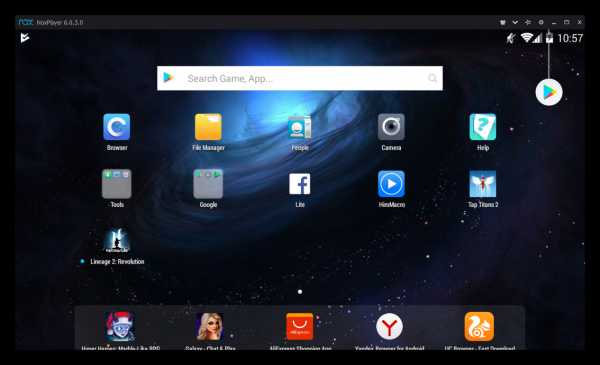
Особенности использования
Так, установка приложений и игр через встроенный Google Play проходит беспроблемно: достаточно лишь авторизоваться. Перед тем как создать аккаунт в Nox, решите: необходим ли вам в эмуляторе ваш основной аккаунт, или стоит создать специальный? Если вам не нужно синхронизировать данные приложений и игр через Google Play Center, то со всех точек зрения безопаснее и удобнее создать отдельный.
Существует возможность резервировать аккаунты и восстанавливать их из резервных копий. Перед тем, как обновить Nox App Player, стоит сделать копии всех виртуальных устройств и аккаунтов, если их несколько.
Мультизапуск эмулятора
Впрочем, при необходимости вы можете запускать несколько копий Nox одновременно – лишь бы хватило мощности системы. Для этого на рабочем столе предусмотрен специальный ярлык Multidrive. Nox с его помощью можно запустить в виде нескольких независимых процессов. В разных копиях можно использовать разные аккаунты Google.
Для запуска нескольких копий надо сначала загрузить копии эмулятора, затем запустить их кнопкой Play.
Как выбрать эмулируемое устройство
В эмуляторе можно задать свойства виртуального устройства – производительность, объём памяти, разрешение дисплея и т.д. Делается это путём выбора виртуального устройства в настройках.
- Запустите Nox.
- Зайдите в настройки.
- Выберите раздел «Расширенные».

- Установите параметры виртуального устройства по своему усмотрению.
Теперь все приложения и игры будут запускаться в среде, имитирующей выбранную модель. Кстати, как правило, приложения сами выбирают нужный режим экрана – портретный или ландшафтный. Но если надо переключиться вручную, вы можете воспользоваться специальной кнопкой в меню на правом краю окна.
Как включить рут-доступ
В отличие от реальных устройств, в эмуляторе рут включается буквально одним нажатием. Для этого надо зайти в настройки, раздел «Основные». Там поставьте галочку напротив «Рут-права» и нажмите «Сохранить изменения».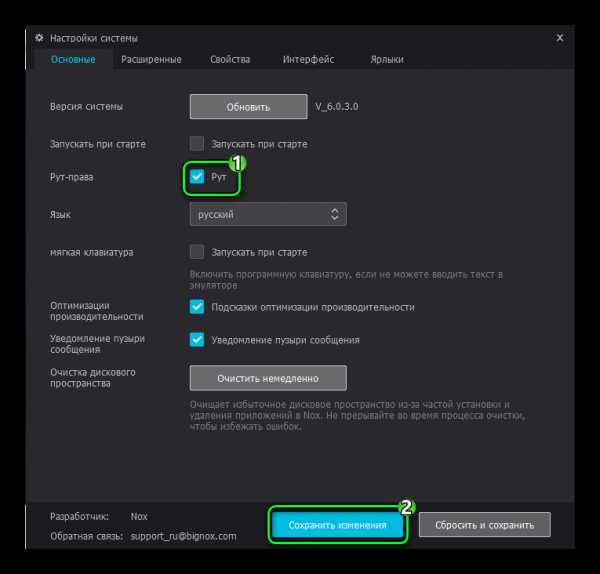
Панель управления
В правой части экрана для вас предусмотрена панель управления эмулированным Android. Её меню содержит эмуляцию различных действий, которые вы можете совершить со смартфона с помощью его датчиков или аппаратных клавиш.
Так, вы можете быстро сделать скриншот, встряхнуть устройство, регулировать громкость, перезагрузить Android. Предусмотрен даже инструмент для записи скрипта в реальном времени, что наверняка оценят геймеры. Для удобства использования есть быстрое включение полноэкранного режима, отключение курсора мыши в окне Nox и общий файловый менеджер, позволяющий открывать папки и на компьютере, и на виртуальном Android-устройстве Nox App Player. Где хранятся файлы – для данного проводника неважно. Он позволяет копировать и перемещать их между основной и виртуальной системами.
Установка приложений из Google Play
В Ноксе – не удивляйтесь! – есть целых два приложения Play Market. Одно находится в папке с другими ярлыками Google, другое словно свисает на верёвочке на правом краю экрана. Разница между ними такая:
- Google Play через стандартный ярлык запускается в обычном режиме
- Подвешенный ярлык запускает список предлагаемых приложений и игр, проверенных на совместимость с Nox
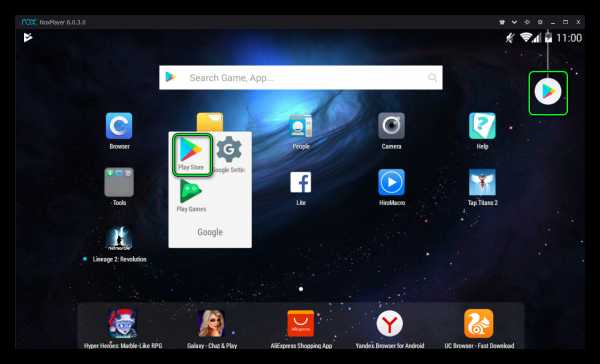 Однако это не мешает и использовать APK-файлы для локальной установки.
Однако это не мешает и использовать APK-файлы для локальной установки.
Локальная установка приложений и игр
Один из главных вопросов начинающих пользователей Nox App Player: «Как установить игру, скачанную из сторонних ресурсов?» Всё на самом деле просто:
- Если приложение/игра не нуждается в дополнительной установке кэша, просто перетащите его на открытое окно Нокс.
- Как установить кэш в Nox:
- Скачайте и распакуйте файлы кэша. Посмотрите их вид: это один большой файл с расширением obb или набор папок с файлами.
- Запустите Nox. Откройте File Manager (значок компьютера в правом столбце)
- Найдите через проводник папку Android на виртуальной карте памяти Nox (точная ссылка зависит от эмулируемого устройства).
- Скопируйте файлы кэша в данную папку в соответствии с их типом (OBB-файлы – в Android\obb\(appname), папки Data – в Android\data\(appname)).

- Затащите установочный файл приложения или игры (APK) на главное окно Nox.
После установки игра или приложение должны распознаться вместе с кэшем.
Как сделать снимок экрана и куда Nox сохраняет скриншоты
Если вам нужно быстрое сохранение скриншотов, то к вашим услугам – специальная кнопка в виде ножниц на правой панели управления.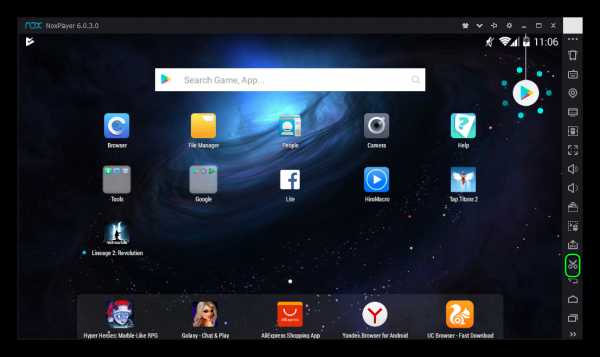 По умолчанию они сохраняются в папку изображений Nox. Разработчики предусмотрели быстрый доступ к сохранённым скриншотам через проводник в боковой панели. Однако всё можно сделать проще:
По умолчанию они сохраняются в папку изображений Nox. Разработчики предусмотрели быстрый доступ к сохранённым скриншотам через проводник в боковой панели. Однако всё можно сделать проще:
- Зайдите Проводником или другим файловым менеджером (например, Total Commander) в папку c:\Users\(ваше имя пользователя)\Nox_share\Image\.
- Откройте там нужный скриншот.
- При необходимости скопируйте или перенесите его в другую папку стандартными средствами Windows.
Если вы часто используете Nox для создания скриншотов, вам стоит создать ярлык для быстрого доступа к данной папке.
Можно также использовать сторонние программы для захвата экрана (такие, как FastStone Capture), в которых есть собственные клавиатурные комбинации. Однако собственное средство работает быстрее.
Чего Nox не умеет
Увы, особенности эмулятора не позволяют ему использовать аппаратные ресурсы компьютера не из числа «обязательных». Значит, использовать ваш микрофон, веб-камеру или подключаемые флэшки система не сможет.
К счастью, это самое серьёзное и не такое уж критичное ограничение Nox. В остальном это очень удачный плеер для приложений Android.
xn—-7sbmatugdkfphym2m9a.xn--p1ai
Nox (компьютерная игра) — это… Что такое Nox (компьютерная игра)?
Nox — компьютерная ролевая игра, разработанная и изданная компанией Westwood Studios 31 января 2000 года.
Обзор
Действие игры Nox происходит в типичном средневековом фэнтэзийном мире, который живет по своим суровым законам. Основной действующий персонаж, которого зовут Джек, не является жителем этого мира. Он попадает туда через портал, который открывает Гекуба, злая Королева Некромантов, желающая получить Сферу — мощный магический артефакт, находящийся в мире людей и служащий простым предметом декорации в трейлере Джека. Затянутый в портал Джек попадает на Воздушный Корабль вместе со своим телевизором. Капитан корабля, легендарный Джандор, в прошлом воин, победивший армию некромантов, начинает направлять Джека на пути становления великого героя, которому предстоит спасти этот мир. В игре доступно три класса, за которые можно играть: Воин, Колдун и Маг. Прохождение за каждый класс отличается сюжетными поворотами, для каждого класса существуют локации, на которых нельзя побывать, играя за другие классы.
Классы игроков
Воин (Warrior)
Воин — мастер контактного боя. Использует сильнейшую броню и наиболее разрушительное оружие. Он имеет максимальное здоровье и является наиболее быстрым классом игроков. Воин не умеет пользоваться магией, но ему доступно использование ряда боевых навыков, нередко весьма полезных в битве. Так же может использовать метательное оружие для поражения цели на расстоянии.
В мире Nox воины враждуют с магами, поэтому, выбрав путь воина, следует быть готовым к тому, что все встречные маги будут представлять собой потенциальную угрозу.
Колдун(Conjurer)
Колдун специализируется на заклинаниях, связанных с окружающей природой. В качестве оружия может использовать посохи, надевать легкую броню. Является единственным, кто может использовать луки и арбалеты. Считается промежуточным между воином и магом классом, хотя тактика боя и вооружение колдуна имеют мало общего с другими героями. Отличительной особенностью колдунов является возможность подчинения своей воле вражеских монстров или вызов монстров для поддержки. Фактически, он может выиграть битву, не сделав ни одного удара — за него это сделают его подопечные. Количество монстров, которые можно контролировать, зависит от типа монстра. Для вызова необходимо, чтобы в книге монстров было описание этого монстра. Так же колдун может вызвать от одной до четырех живых «бомб», которые начнут бегать в поисках противника и при обнаружении активируют указанные игроком заклинание.
Маг(Wizard)
Маг — мастер разрушительных заклинаний, использует магию всегда и везде. В контактном бою очень уязвим, так как не может носить серьезную броню, поэтому основная задача мага — держаться от противника на достаточном расстоянии. Маг обладает рядом заклинаний, полезных для того, чтобы избежать встречи с противником, он может стать невидимым, запереть за собой дверь, умеет расставлять магические ловушки, «заряженные» мощными заклинаниями, что может пригодиться для быстрого и эффективного устранения врага, рискнувшего погнаться за магом. Если вам повезет, и ва найдете заклинание «забвение», на территории рыцарей ставте как можно больше ловушек с этим заклинанием — оно убивает с первого удара…
Воины не очень любят магов, поэтому встречи с ними лучше избегать.
Броня
В игре существуют различные типы брони. Некоторые могут использоваться любыми классами игроков, остальные могут одеваться только определенными классами. Броня так же может обладать различными магическими свойствами, дающими игроку, например, бонус к скорости, здоровью, радиусу обзора. Броня так же изнашивается в процессе игры и может разрушаться при достижении минимума запаса прочности. Это не относится к одежде Джека, в которой он был во время перемещения в мир Nox — его рубашка, штаны и кроссовки неразрушимы.
Заклинания и навыки
Некоторые заклинания присущи только Магам или только Колдунам, некоторые могут использоваться обоими классами игроков. Навыки могут быть использованы только воинами. После использования навыка, воин некоторое время не может его использовать повторно.
Заклинания, которые улучшают боевые характеристики персонажа, могут быть наложены не только на игрока, но и на сопровождающих его союзников (для этого, перед активацией заклинания, следует зажать клавишу «shift»). Чтобы выучить заклинание, необходимо прочитать книгу с соответствующим заклинанием, при этом книга теряется. Повторное прочтение книги с заклинанием, увеличивает его уровень (максимальный уровень заклинания — 3). Книги можно купить у торговцев, получить в различных квестах или отыскать в тайниках.
Использование заклинания отнимает ману. Мана восполняется в процессе игры сама, но медленно. Для быстрого восполнения маны необходимо использовать синюю бутылку или встать рядом с мана-камнем. Маг так же имеет возможность пополнять запасы маны от мана-камней на расстоянии.
Игровой процесс
Игроку дается на выбор три класса персонажей, за которых можно играть. Дальнейшее развитие событий зависит от выбранного игроком класса. В конце игры, когда вы соберёте посох забвения (Staff of oblivion), (это произойдет при выборе любого из персоонажей) cтарайтесь использовать только его, иначе пройти игру дальше будет крайне сложно (количество монстров слишком велико).
Воин
Воин начинает свой путь в крепости Дан Мир(Dün Mir). Ему предстоит доказать свою способность быть воином и пройти испытание в замке. Герой должен получить право называться одним из Огненных Рыцарей(Fire Knights).
Колдун
Колдун начинает около деревни Икс(Ix) у входа в пещеры, ведущей в эту деревню.
Маг
Приключения Мага начинаются недалеко от жилища Архимага Хорвата(Horvath), который должен помочь игроку достигнуть замка Галава(Galava), обители магов.
Многопользовательская игра
Игра Nox не получила широкой популярности, такой как, например, игра Diablo, потому что компания Westwood не слишком сильно афишировала игру. Поэтому многопользовательский режим в игре остался весьма ограниченным. Но, несмотря на это, много любителей игры до сих пор играют в нее в многопользовательском режиме. Летом 2000 компания Westwood спонсировала соревнования по игре Nox, которые прошли в штаб-квартире компании в Калифорнии. Победителем оказался игрок с ником «Hadok3n», играющий за «Мага».
Герои
Джек(Jack)
Джек — основной персонаж игры. Когда он смотрел телевизор, открылся портал между мирами и втянул его в мир Nox, где он попал на Воздушный Корабль и встретил там Капитана. Этот корабль и будет в дальнейшем перемещать героя между локациями.
Джандор — Капитан Воздушного Корабля (Jandor)
Великий воин Джандор был героем Войны Некромантов, в которой он сумел победить сотни некромантов с помощью Посоха Забвения((Staff of Oblivion)) и поместить их души в Сферу(Orb). Когда Джандор постарел, то решил стать капитаном Воздушного Корабля, чтобы сверху следить за событиями в мире Nox. В игре выступает как наставник и проводник Джека, обеспечивая его перемещения между некоторыми локациями.
Хоррендос (The Horrendous)
Командующий Огненными Рыцарями Крепости Дан Мир, Воевода Хоррендос занимается тренировкой воинов. Он обладает мощным оружием, Алебардой Хоррендоса, полученной им из рук Жандора. В процессе игры он погибает от рук Гекубы. В случае игры за Мага, погибает от рук самого игрока.
Колдун Алдвин (Aldwyn the Conjurer)
Знаменитый герой Войны Некромантов, Мастер-Колдун живет в небольшой хижине, на востоке от Деревни Икс. Все свое время он проводит в изучении повадок диких животных. Так же помогает Священникам в Храме Икс, наблюдая за третьим компонентом Посоха Забвения — Зверем Судьбы.
Архимаг Хорват (Horvath the Arch-Wizard)
Хорват был одним из создателей Посоха Забвения. Он живет в Замке Галава, тренируя учеников и ведя различные дела с общиной магов, которые проживают на территории замка. Он хранитель Сердца Нокса, второй составляющей Посоха Забвения.
Гекуба (Hecubah)
Гекуба — Королева Некромантов. Во время Войны Некромантов она была еще ребенком, и Джандор пожалел ее, отдав на воспитание ограм. Когда она выросла, то решила захватить весь Nox, для чего добыть из мира людей Сферу, содержащую души некромантов. С помощью Сферы она оживляет мертвецов и насылает их на города и деревни Нокса. Гекуба является главным отрицательным персонажем игры, и финальный бой игрок ведет именно с ней. Стреляйте из посоха забвения, иначе её просто не убить, старайтесь оглушать её как можно больше. P.S Очень любит бить из-за угла и «мерцать»…
Модвин (Modwyn the Druggist)
Модвин — колдун, брат Элдвина, живущий в маленькой хижине на Болотах.Он выбрал эти опасные места для изучения свойств трав и изготовления из них своих экзотических зелий, которые славятся во всем Ноксе.Является очень ценным персонажем, так как при встрече с ним герой получает уникальные для своего класса вещи и оружие.
Интересные факты
- В одной из лабораторий Замка Галава игрок пересекает Катушки Тесла, которые имеют сходство с Советскими Катушками Тесла из серии игр Command & Conquer: Red Alert, которые были так же выпущены студией Westwood.
- Первоначально в игре присутствовал женский персонаж, которого впоследствии убрали.
- В игре изначально присутствовал ряд заклинаний, которые в дальнейшем были исключены из игры. Внеся исправления в файлы игры можно сделать некоторые из них доступными для использования.
Вот несколько неиспользуемых заклинаний:
- Arachnaphobia,
- Mana Burn,
- Regeneration,
- Plasma,
- Blind,
- Firewalk,
- Phantom,
- Death,
- Meteor Storm,
- Freeze,
- Villain
- Explosion Of sillyfaces
Ссылки
Wikimedia Foundation. 2010.
dic.academic.ru
Nox App Player — NoxPlayer
Nox App Player
ЗАГРУЗИТЬ NOX
Эмулятор Nox App Player пока работает на версии Android 4.4.2 . Приложение эмулирует поведение смартфона, а также внутри Nox App Player предустановлен каталог Google Play, который упрощает установку программ, игр и прочего контента. Помимо этого, Nox App Player поддерживает ввод не только с клавиатуры или мыши, но и с геймпадов и других игровых контроллеров, поэтому новый эмулятор отлично подойдет для геймеров. Также в Nox App Player реализована продвинутая система мультизадачности, например: можно запустить две одинаковые игры в одном эмуляторе и соединить их локальным мультиплеером. И все это — на одном компьютере / ноутбуке.
Среди прочих особенностей Nox App Player стоит отметить поддержку всех современных процессоров AMD, корректную работу на Windows 10 и удобное изменение настроек эмулятора.
Особенности Nox App Player
Особенности:
- Эмулятор построен на платформе Android 4.4.2, что обеспечивает поддержку практически всех приложений.
- Программы можно устанавливать из Google Play, а также и путем распаковки имеющегося у Вас apk-файла.
- Настройки позволяют создать полностью адаптированное устройство «под себя»: смартфон или планшет, разрешение экрана, объём памяти, данные производителя, модель устройства и т.д.
- Автоматически изменяет ориентацию экрана, если это требуется для конкретного приложения.
- Имеет предустановленый каталог Google Play, который упрощает установку программ, игр и прочего контента.
- Отлично подойдет для геймеров — Nox App Player поддерживает ввод не только с клавиатуры или мыши, но и с геймпадов и других игровых контроллеров.
- В Nox App Player реализована продвинутая система мультизадачности, например: можно запустить две одинаковые игры в одном эмуляторе и соединить их локальным мультиплеером.
- Nox App Player имеет довольно обширные настройки, начиная с расширения, количество процессоров и выделяемой памяти, заканчивая моделью и IMEI
- Поддержка всех современных процессоров Intel и AMD, корректная работа на Windows 10 и удобное изменение настроек эмулятора.
- В целом, Nox App Player действительно один из лучших эмуляторов Android, который поможет разработчикам тестировать приложения, а простым пользователям познакомиться с игрой перед загрузкой на реальное устройство.
Если вы не знаете, как установить Nox App Player на вашем компьютере или ноутбуке, вот подробное руководство по загрузке Nox App Player с подробными скриншотами:
Как установить Nox App Player на Windows, 7,8,10?
1. Во-первых, вам надо зайти на официальный сайт http://ru.bignox.com/, чтобы загрузить Nox App Player для ПК. Кроме того, вы могли бы просто кликнуть здесь:
ЗАГРУЗИТЬ NOX

2. После загрузили программу, должен установить ее на вашем компьютере.

3. Подождите,пока процесс установки не завершен. Потом нажмите на кнопку НАЧАТЬ.
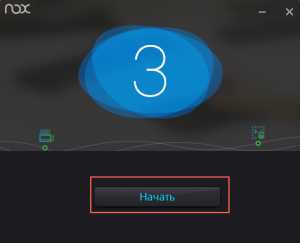
4. После того, как эмулятор установлен полностью в вашем компьютере, запустите его и вот что вы увидите.
5. Теперь вы увидите главное окно этого удивительного эмулятора. Просто нажмите на иконку Google Play. Если у вас уже есть аккаунт Google на смартфоне или любом другом Gmail ID, нажмите на кнопку Существующий или создайте новый аккаунт Google.
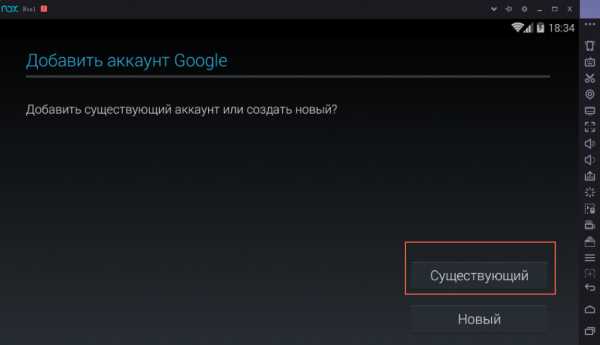
6. Отыщите в Play Market и проведите установку.
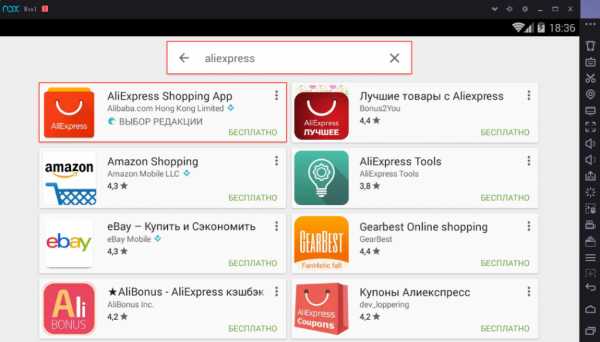
Вот инструкция установить и использовать Nox App Player на ноутбуке или ПК. Как просто!
Но Вы знаете, что после выполнения этих действий ваш компьютер может не поддерживать эту программу? Если вы этого не знаете, то тоже не в курсе о минимальных системных требованиях для установки Nox App Player. Верно? Но не волнуйтесь, мы готовили список минимальных системных требований, чтобы загрузить и установить этот удивительный Andriod эмулятор. Посмотрите:
Минимальные требования к установке Nox App Player
Для того, чтобы загрузить его, ваш компьютер/ноутбук должен иметь следующие характеристики:
- 2 ГБ ОЗУ
- 2 GHz Процессор
- 3 ГБ места на жестком диске
- 1 ГБ Видеокарта
Вот основные требования, которые необходимо проверить, прежде чем установить этот эмулятор на своих ПК и ноутбуках. Если Вам трудно установить Nox App Player для ПК, Вы можете прокомментировать ваши вопросы ниже и мы постараемся ответить их быстрее.
ru.bignox.com
нокс — это… Что такое нокс?
Нокс — английская фамилия, имеет также и другие значения. Фамилия Нокс, Александер (1907 1995) канадский актёр и писатель. Нокс, Альфред (1870 1964) британский генерал, участник гражданской войны в России. Нокс, Бадди (1933 1999) американский певец и… … Википедия
НОКС — Ножи конструкции Скрылёва название фирмы НОКС Национальное объединение корпоративных секретарей Источник: http://mskit.ru/news20/no168376/ НОКС нитро олеумная кислотная смесь Источник: http://www.nauka shop.com/mod/shop/productID/24963/ … Словарь сокращений и аббревиатур
нокс — сущ., кол во синонимов: 2 • богиня (346) • ночь (10) Словарь синонимов ASIS. В.Н. Тришин. 2013 … Словарь синонимов
Нокс Д. — Джон Нокс Джон Нокс (англ. John Knox; ок. 1513 24 ноября 1572 г.), крупнейший шотландский религиозный реформатор XVI века, заложивший основы пресвитерианской церкви. Содержание 1 … Википедия
Нокс — (John Knox, 1505 72) шотландский реформатор, родился в зажиточной семьи южной Шотландии, учился в Университете Глазго у Дж. Мэра (Mair), который ранее был в Париже и усвоил оппозиционные теории соборных деятелей XV в. Нокс не приобрел солидного… … Энциклопедический словарь Ф.А. Брокгауза и И.А. Ефрона
Нокс — I (Knox) Альфред Уильям (30.10.1870 9.3.1964), английский генерал. Принадлежал к Консервативной партии. Окончил Королевский военный колледж (1891), штабной колледж (1905), после чего служил в Генштабе и военном министерстве. В 1911 18… … Большая советская энциклопедия
НОКС — (Knox), Джон (1505 или 1513 24.XI.1572) шотл. церк. реформатор, основатель кальвинистской (пресвитерианской) церкви в Шотландии. Происходил из зажиточной крест. семьи. Окончил ун т в Глазго, с 30 х гг. священник в г. Сент Андрус. С сер. 40 х гг.… … Советская историческая энциклопедия
НОКС — (Кnох) Джон (1505 или ок 1514, близ Хаддингтона, 24 11 1572, Эдинбург), деятель Реформации, основатель шотл пресвитерианской церкви, педагог Образование получил в шотл ун те Св Эндрю (по др сведениям, в ун те Глазго) В 30 х гг священник, частный… … Российская педагогическая энциклопедия
нокс — лекарство, содержащее наркотик … Воровской жаргон
НОКС Дж. — (Knox) Джон (ок.1513–72), вождь кальвинистов в Шотландии. Сын крестьянина. Окончил ун–т в Глазго, принял сан католич. священника. В 40–х гг. стал склоняться к протестантизму, после чего эмигрировал в Швейцарию, где сблизился с *Кальвином. В 1555… … Библиологический словарь
argo.academic.ru
Как включить VT(Virtualization Technology) для повышения производительности? — NoxPlayer
Технология виртуализации может улучшить производительность вашего компьютера и позволит Nox App Player работать более плавно и быстро.
1. Поддерживает ли ваш компьютер технологию виртуализации (Virtualization Technology,VT)?
Для того, чтобы проверить, может ли ваш компьютер поддерживать VT, просто скачайте LeoMoon CPU-V. Это не только обнаружит, может ли ваш процессор поддерживать виртуализацию аппаратных средств, но и обнаружит, Hardware Virtualization включен в BIOS или нет.
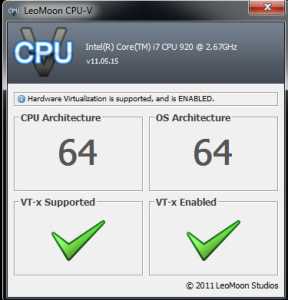
Если результат проверки показывает зеленую галочку под VT-х Поддерживаемый, это означает, что ваш компьютер поддерживает виртуализацию. Если это красный крестик, то ваш компьютер не поддерживает VT, но вы все еще может установить Nox при требованиях по установке.
1.Если результат проверки показывает зеленую галочку под VT-х включен, то это означает, что VT уже включена в вашем BIOS. Если это красный крестик, то выполните следующие действия, чтобы включить.
2.Определите свой тип BIOS: Нажмите Win + R, чтобы открыть «Run» окно, напечатайте «DXDiag» и кликните кнопку «OK». После этого вы увидите информацию BIOS, как показано на рисунке ниже.
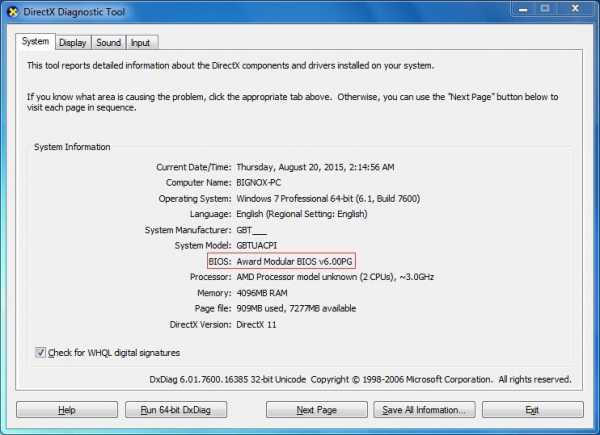
3.Тогда найдите в Google что именно нужно сделать, чтобы включить VT для этого конкретного BIOS. Обычно чтобы ввести BIOS надо нажинать определенную клавишу несколько раз, когда ваш компьютер загружается. Назначенная клавиша может быть любой функциональной клавишей или клавишей ESC в связи с маркой вашего компьютера. После входа в режим BIOS, обратите внимание на VT-х, Intel Virtual Technology или что-нибудь подобное, которое говорит «Виртуальный», и включите его. После этого, выключите компьютер, затем снова включите его. Теперь виртуализация включена и производительность Nox App Player стала еще лучше.
Внимание!!!
- Если вы работаете в Windows 8 или Windows 10, может быть конфликт между VT и технологией Microsoft Hyper-V. Пожалуйста, отключите Hyper-V, выполнив следующие действия: перейдите к панели управления-> Программы и Компоненты-> Включение или выключение функций Windows > уберите галочку перед Hyper-V.
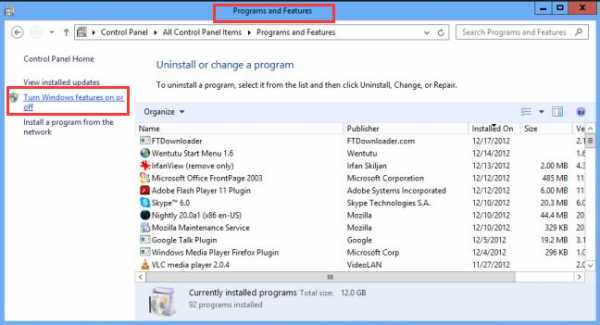
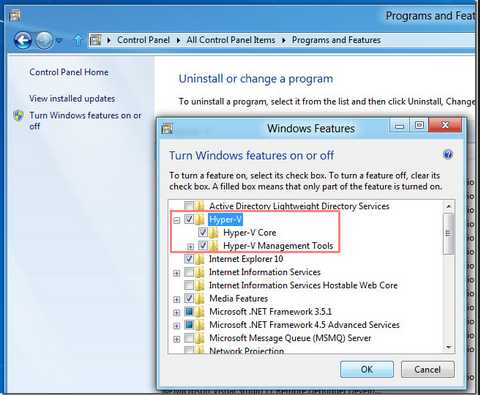
- 2.Если VT включена в BIOS, но результат проверки LeMoon все еще показывает красный крестик под VT-х Enabled, то большая возможность, что ваш антивирус блокирует эту функцию. Для примера возьмем антивирус Avast! Что нужно сделать, чтобы решить эту проблему:
1)Откройте антивирус Avast >> Настройки >> Исправление проблем(troubleshooting)
2)Снимите отметку с Включить виртуализацию с аппаратным обеспечением, затем перезагрузите компьютер.
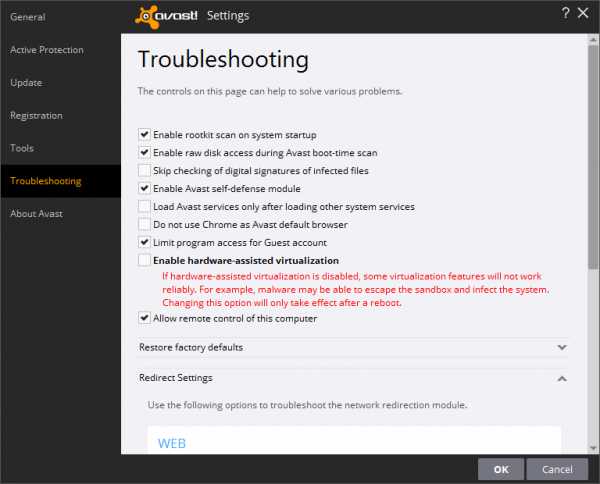
ru.bignox.com

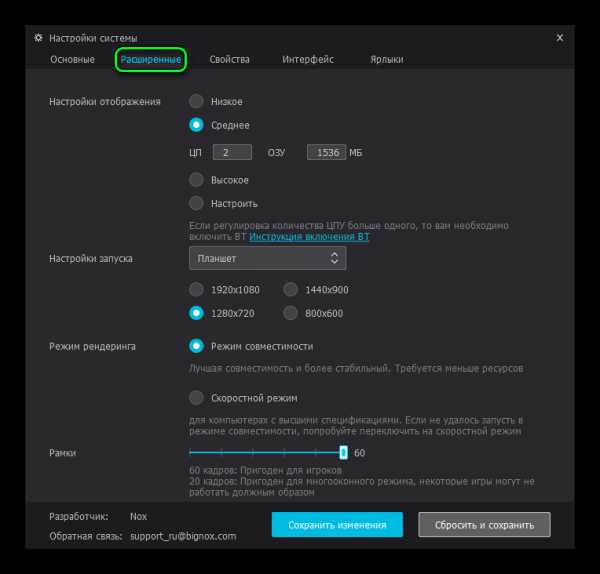
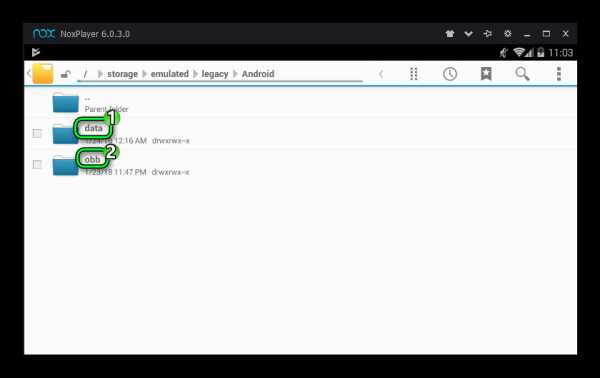
Оставить комментарий